Перевод сайта на Joomla - как организовать?
Растущая в мире популярность CMS Joomla, подталкивает её разработчиков к поиску эффективных средств обеспечения поддержки платформой всё большего количества языков. На данный момент их количество дошло до 84 для версий 3.х, и оно постоянно увеличивается.
Вместе с тем, набирает обороты конкурирующее направление для перевода – использование расширений сторонних разработчиков. Рассмотрим эти подходы более детально.
Мультиязычный сайт на Joomla
Встроенная мультиязычность Joomla обеспечивается путём установки новых языковых пакетов с сайта разработчика платформы, а также языковых пакетов расширений. Они обеспечивают перевод стандартных элементов интерфейсов расширений: элементов навигации, подписей полей в формах, сообщений об ошибках, информационных сообщений и других подобных элементов.
На этом «работа» языковых пакетов по переводу сайта заканчивается. При этом основной контент сайта должен переводиться вручную. Одним словом, встроенные возможности перевода данной платформы это тот же ручной перевод.
То есть, создание очередной языковой версии сайта фактически означает создание другого сайта, поскольку затраченные при этом временные ресурсы примерно одинаковы. Это же касается и последующего сопровождения таких «сайтов» - затраты на это будут велики. Преимущество таких переводов лишь в том, что их качество будет высоко за счёт того, что над ним изначально работают высокооплачиваемые специалисты.
Перспективы использования сторонних плагинов для перевода Joomla, более значительны. Наиболее «развитые» из них фактически предоставляют облачный сервис по переводу сайта, когда всё программное обеспечение (ПО) переводчика находится на сервере, а переводы страниц передаются по запросу в сети. Это исключает затраты на обновление ПО переводчика, а также значительно ускоряет работу самого сайта.
В качестве примера можно указать на плагины Gtranslate и ConveyThis. Такие переводчики ориентируются на SEO рекомендации компании Google и, поэтому, всё делают для того, чтобы все языковые версии сайта равноценно индексировались поисковыми роботами. Одним из главных преимуществ таких переводчиков является автоматизация перевода, когда всё содержимое сайта переводится за считанные минуты. На следующем этапе производится корректировка контента профессиональными переводчиками, однако затраты при этом будут ощутимо меньшими по сравнению с первым подходом.
Такие сервисы обеспечивают стандартный интерфейс для редактирования текстов, а также предоставляют возможности редактирования содержимого сайта в реальном режиме времени непосредственно на своём сайте с помощью визуального редактора страниц. Сервисы обычно предоставляют минимальный бесплатный план, которого вполне может хватить для ведения небольшого сайта на двух языках.
Перевод сайта на Joomla встроенными средствами платформы
Платформа поддерживает несколько вариантов осуществления перевода – на уровне отдельных элементов, пакетная обработка и многоязычные ассоциации. Из самих названий можно понять суть каждого из вариантов. Рассмотрим второй из них – пакетную обработку, как наиболее оптимальный вариант перевода.
Поиск языковых пакетов для выбранных языков и их установка в панели Joomla
Языковые пакеты для установки можно скачать на сайте Joomla. Для установки выбранного языка в панели управления выбираем команду: Расширения > Менеджер расширений > Установка языка. В нашем случае это украинский язык.
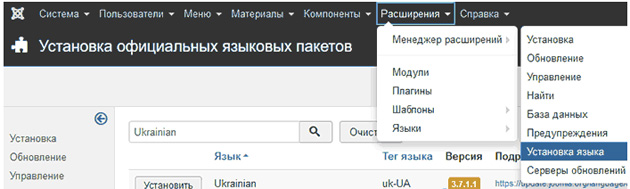
Публикация языков
Этим мы фиксируем все языковые версии нашего сайта для обеспечения связи между их элементами. Выбираем команду: Расширения > Языки > Языки материалов. Здесь же, затем можно будет отключить ненужную языковую версию.
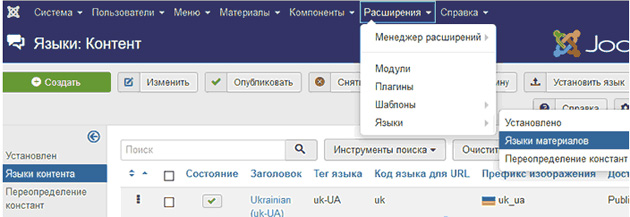
Установка языковых пакетов расширений
Языковые пакеты расширений можно скачать на сайтах разработчиков расширений. Для установки пакетов нужно выбрать команду: Расширения > Менеджер расширений > Установка.
Настройка плагина «Фильтр языка»
Для настройки плагина нужно перейти в окно выбора плагинов по команде: Расширения > Плагины, где включить плагин «Система – Фильтр языка». При этом должна быть включена опция «Связь элементов». Она даёт возможность устанавливать связи между различными элементами – категориями, пунктами меню и другими подобными элементами.
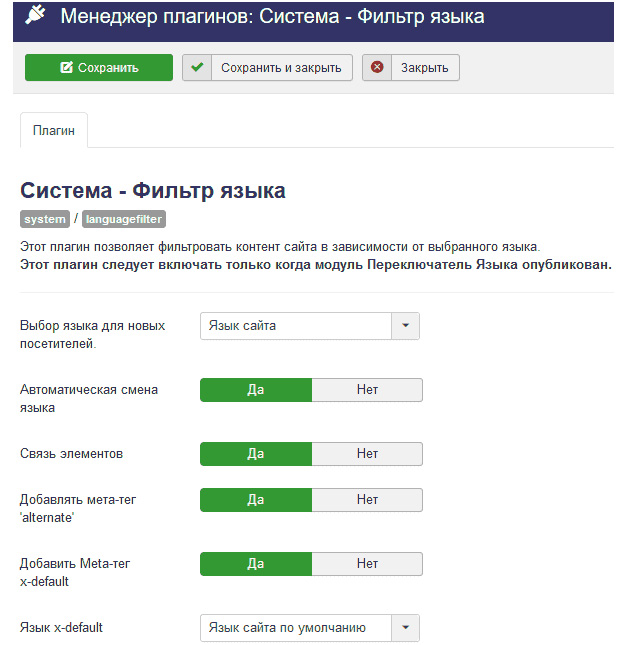
Настройка пакетной обработки элементов сайта
Для примера, настроим пакетную обработку категорий. Для этого перейдём к их списку с помощью команды меню: Материалы > Категории, и выберем те из них, которые хотим перевести. Нажмём кнопку «Пакетная обработка». В появившемся окне установим исходный язык сайта, в данном случае русский. Этими действиями мы присваиваем категориям исходный язык сайта, что необходимо для осуществления перевода любого элемента. Здесь же выберем категории для перевода на исходном языке и запустим процесс перевода нажатием кнопки «Пакетная обработка».
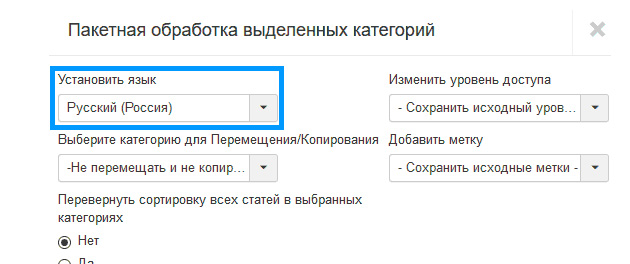
В появившемся окне выберем язык, на который хотим перевести категории – украинский, и укажем категорию для перемещения / копирования – «Создать в корне». Включим опцию «Копировать» и выберем команду «Выполнить».
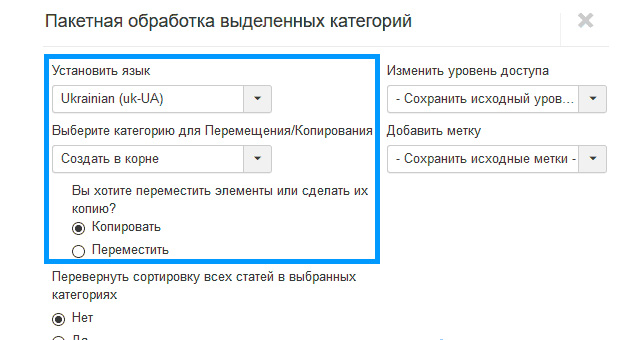
Этими действиями мы скопировали выбранные категории с присвоением им нового языка – украинского. Следующим шагом должна быть публикация переведённых категорий, которую мы уже рассмотрели выше. Мы продемонстрировали перевод Joomla на украинский язык средствами самой платформы на примере категорий. Таким же образом можно сделать полный украинский перевод для Joomla.
Перевод с помощью сторонних плагинов
Одним из немногих расширений для перевода, лицензированных для платформы Joomla, является плагин автоматизированного перевода ConveyThis. Лицензия: GPLv2. Просмотреть документацию, а также бесплатно скачать плагин можно на странице расширений сайта Joomla.
Рассмотрим установку, подключение, активацию и настройку расширения в панели управления сайтом платформы Joomla и покажем, как перевести сайт на Joomla.
Выберем команду: Расширения > Управление > Установить, для перехода к окну установки плагина.
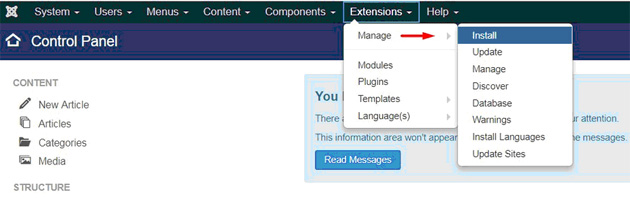
В появившемся окне выберем вид установки – «Установка из Web», введём название плагина в поисковой строке справа и нажмём кнопку поиска.
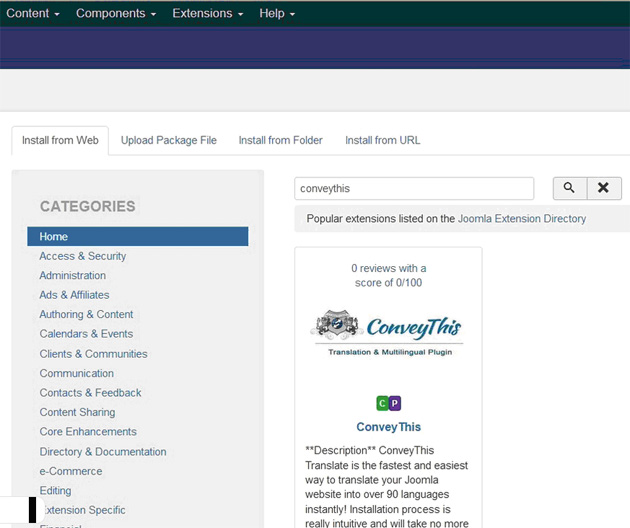
После того как расширение ConveyThis будет найдено, информация о нём и его лицензии будет выведена в правой части окна установки. Нажмём кнопку «Установить», находящуюся справа под названием бренда расширения.
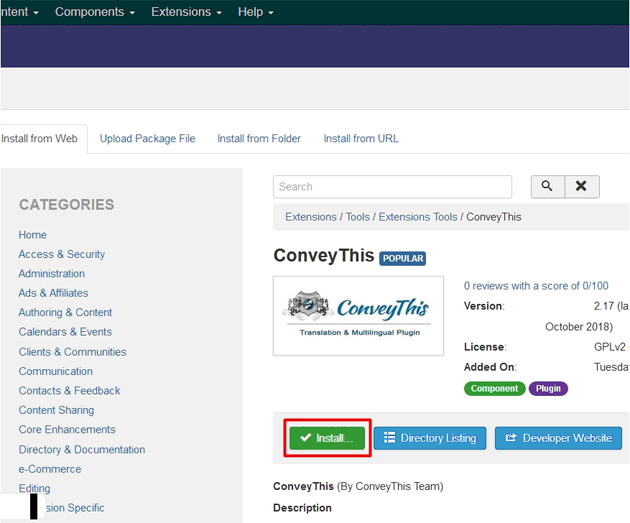
Когда установка расширения будет полностью завершена, его название появится в списке компонентов. Перейдём на страницу конфигурирования плагина с помощью команды: Компоненты > ConveyThis.
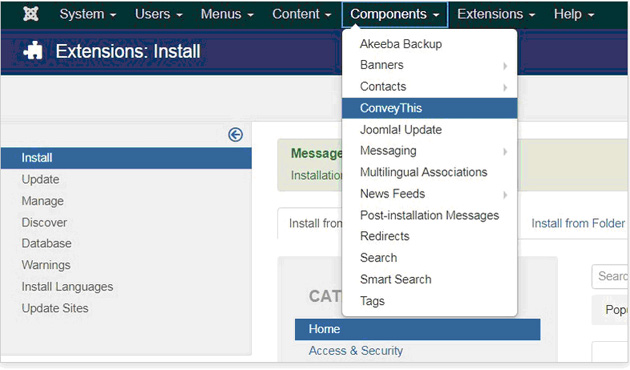
На этой странице мы должны будем настроить и подключить плагин. Однако, для этого нам понадобится ключ API, полученный с сайта разработчиков плагина. Для его получения достаточно создать учётную запись на сайте и затем скопировать полученный код в буфер обмена (ctrl+C, или нажать кнопку в правой части формы).
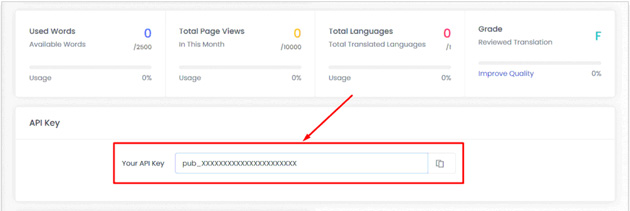
После этого мы должны вернуться на страницу конфигурирования плагина и вставить ключ из буфера в поле API key (ctrl+V). На этой же странице нужно указать исходный язык сайта и языки перевода, после чего нажать кнопку «Сохранить конфигурацию».
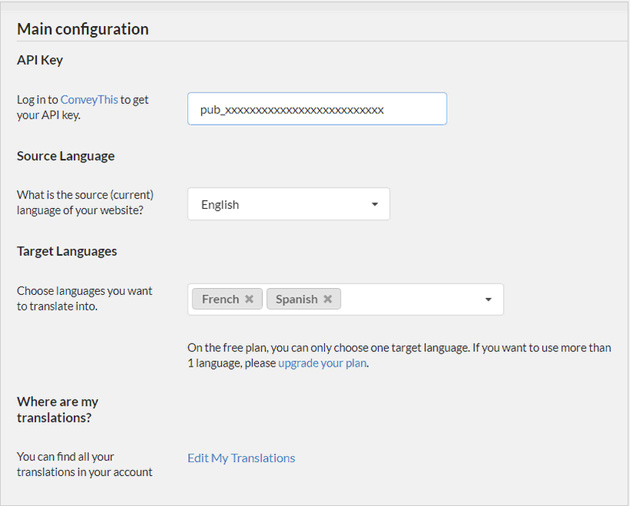
После выполнения указанных действий, нужно перейти на сайт и обновить страницу. Мы увидим выведенный виджет переключателя языков с названиями языков нашего сайта. При выборе того или иного языка, содержимое страниц будет выводиться на сменяемых языках. То есть, автоматический перевод сайта готов! Мы можем без труда изменить настройки языкового виджета, как показано ниже. Здесь можно изменять форму флагов, цвет границ, фон и многое другое.
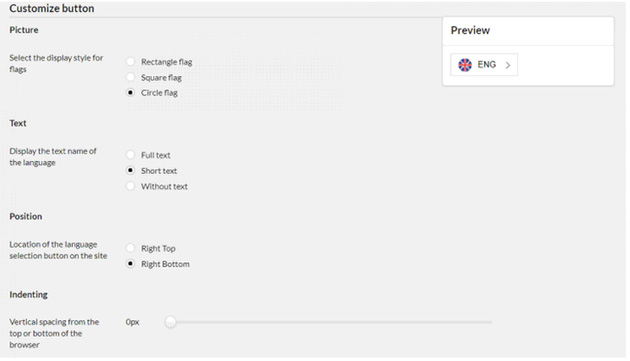
Для профессионального редактирования перевода можно воспользоваться средствами, предоставляемыми разработчиками плагина. Подробнее способы редактирования контента с помощью расширения ConveyThis мы рассматривали в статьях о WordPress.
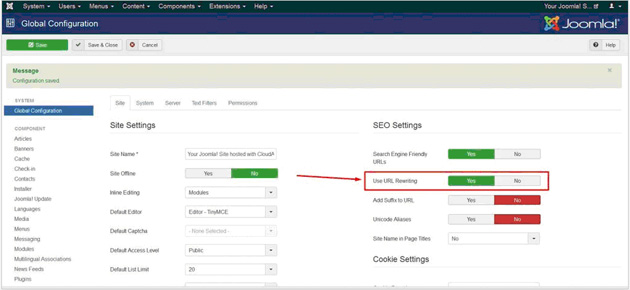
Для настройки и исправления проблем с SEO можно воспользоваться средствами управления, предоставляемыми на странице «Глобальная конфигурация» панели Joomla, показанной ниже. К примеру, если при выборе языка на виджете выдаётся ошибка 404, то это значит, что необходимо включить опцию «URL Rewriting» в окне конфигурации. Здесь же можно осуществить и другие настройки работы с SEO.

